H610S 노드를 교체합니다
 변경 제안
변경 제안


팬, 중앙 처리 장치(CPU) 또는 이중 인라인 메모리 모듈(DIMM)이 고장나거나 과열 문제 또는 부팅 프로세스 문제를 해결할 경우 섀시를 교체해야 할 수 있습니다. 섀시 전면에 있는 깜박이는 주황색 LED는 섀시 교체가 필요할 수 있음을 나타냅니다. 계속하기 전에 NetApp Support에 문의하십시오.

|
H610S 노드의 설치 요구사항에 대한 자세한 내용은 를 "KB 문서를 참조하십시오"참조하십시오. 신규 및 예비 H610S 스토리지 노드의 경우 스토리지 클러스터의 기존 Element 소프트웨어 버전을 기반으로 추가 설치 요구 사항이 있을 수 있습니다. 자세한 내용은 NetApp Support에 문의하십시오. |

|
H610S의 경우 "노드" 및 "섀시"라는 용어는 단일 랙 유닛(1U) 섀시인 경우에 혼용됩니다. |
드라이브 추가 및 제거에 대한 모범 사례
클러스터에 드라이브를 추가하려면 다음 모범 사례를 따라야 합니다.
-
슬라이스 드라이브를 추가하기 전에 모든 블록 드라이브를 추가하고 블록 동기화가 완료되었는지 확인하십시오.
-
Element 소프트웨어 10.x 이상의 경우 모든 블록 드라이브를 한 번에 추가합니다. 한 번에 3개 이상의 노드에 대해 이 작업을 수행하지 마십시오.
-
Element 소프트웨어 9.x 및 이전 버전의 경우 세 개의 드라이브를 한 번에 추가하여 완전히 동기화한 후 다음 3개의 그룹을 추가합니다.
-
블록 드라이브를 제거하기 전에 슬라이스 드라이브를 제거하고 슬라이스 동기화가 완료되었는지 확인하십시오.
-
단일 노드에서 모든 블록 드라이브를 한 번에 제거합니다. 다음 노드로 이동하기 전에 모든 블록 동기화가 완료되었는지 확인하십시오.
-
NetApp 지원에 문의했습니다. 교체를 주문하는 경우 NetApp Support에 케이스를 접수해야 합니다.
-
교체 노드를 확보했습니다.
-
정전기 방전(ESD) 손목 보호대가 있거나 다른 정전기 방지 보호 장치를 착용하고 있습니다.
-
RTFI(Return to Factory Image) 프로세스를 수행해야 하는 경우 USB 키를 받았습니다. NetApp Support를 통해 RTFI 프로세스를 수행해야 하는지 결정할 수 있습니다.
-
키보드와 모니터가 있습니다.
-
클러스터에서 장애가 발생한 노드를 올바르게 제거했습니다.
-
DIMM에 오류가 발생한 경우 클러스터에서 노드를 제거하기 전에 드라이브를 제거한 것입니다.
VMware vSphere Web Client의 알람은 호스트에 장애가 발생할 경우 사용자에게 경고합니다. VMware vSphere Web Client에서 장애가 발생한 호스트의 일련 번호와 노드 뒷면의 스티커에 있는 일련 번호가 일치해야 합니다.
-
결함이 있는 섀시 앞면에서 서비스 태그를 찾습니다.
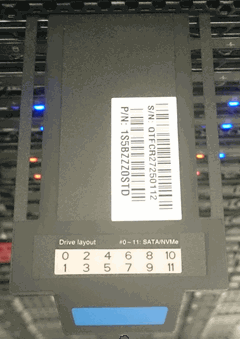
-
교체 섀시를 주문할 때 서비스 태그의 일련 번호가 NetApp 지원 케이스 번호와 일치하는지 확인합니다.
-
키보드와 모니터를 고장난 섀시 후면에 연결합니다.
-
NetApp Support로 장애가 발생한 노드의 일련 번호를 확인합니다.
-
섀시의 전원을 끕니다.
-
교체 후 동일한 위치에 다시 넣을 수 있도록 전면의 드라이브와 후면의 케이블에 레이블을 부착합니다.
섀시에 드라이브를 배치하는 방법은 다음 이미지를 참조하십시오.

-
케이블을 분리합니다.
-
장착 귀의 손잡이 나사를 풀어 섀시를 분리합니다. 오류가 발생한 섀시를 패키지로 제공하고 NetApp에 반환해야 합니다.
-
교체용 섀시를 설치합니다.
-
결함이 있는 섀시에서 드라이브를 조심스럽게 분리한 다음 교체 섀시에 삽입합니다.
드라이브를 제거하기 전에 동일한 슬롯에 삽입해야 합니다. -
결함이 있는 섀시에서 전원 공급 장치를 분리하여 교체 섀시에 삽입합니다.
-
전원 공급 장치 케이블과 네트워크 케이블을 원래 포트에 삽입합니다.
-
SFP(Small Form-Factor Pluggable) 트랜시버는 교체 노드의 10GbE 포트에 삽입할 수 있습니다. 10GbE 포트에 케이블을 연결하기 전에 케이블을 분리해야 합니다.
스위치가 케이블을 인식하지 못하는 경우 스위치 공급업체의 설명서를 참조하십시오. -
전면에 있는 전원 단추를 눌러 섀시의 전원을 켭니다. 노드가 부팅될 때까지 약 5분 30초 정도 걸립니다.
-
구성 단계를 수행합니다.
-
H610S 노드가 NetApp HCI 설치의 일부인 경우 NetApp 하이브리드 클라우드 제어를 사용하여 스토리지 리소스를 구성합니다. 을 "NetApp HCI 스토리지 리소스를 확장합니다"참조하십시오.
-
H610S 노드가 SolidFire All-Flash 스토리지 설치의 일부인 경우 NetApp Element 소프트웨어 UI(사용자 인터페이스)를 사용하여 노드를 구성합니다. NetApp 지원 팀에 문의하십시오.
-


